REDARC Nastavitev PIN kode za zaklepanje konfiguracij Android
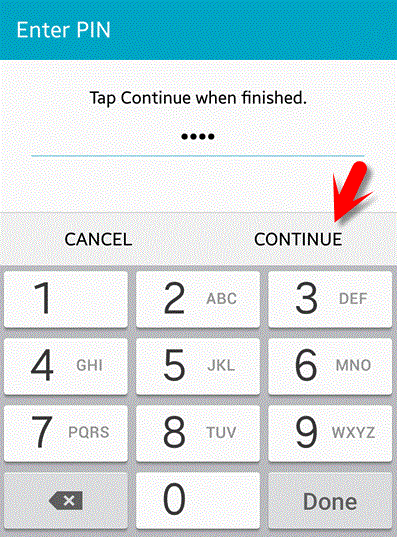
KONFIGURACIJE – ANDROID
V določenih situacijah je morda bolje zakleniti dostop do konfiguracije RedVision, tako da končni uporabniki ne morejo spremeniti konfiguracije (in s tem funkcionalnosti) sistema RedVision. To lahko storite ob ustvarjanju konfiguracije ali pa jo dodate pozneje. PIN lahko dodate kateri koli konfiguraciji prek aplikacije RedVision Configurator.
Upoštevajte: Če je PIN dodan in naložen v sistem RedVision, konfiguracije pozneje ni mogoče spremeniti, razen če ima uporabnik aplikacije Configurator PIN za to konfiguracijo.
- Odprite aplikacijo in tapnite »Shranjene konfiguracije«.
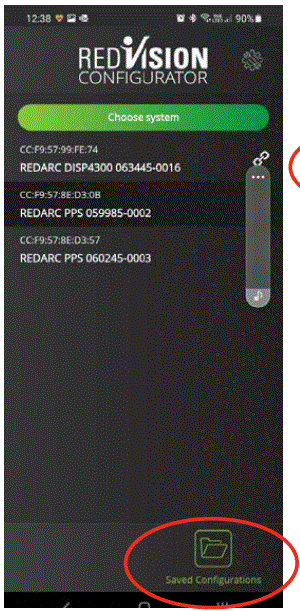
- Izberite konfiguracijo file ki mu želite dodati PIN … v tem primeru »REDARC BT 50«.
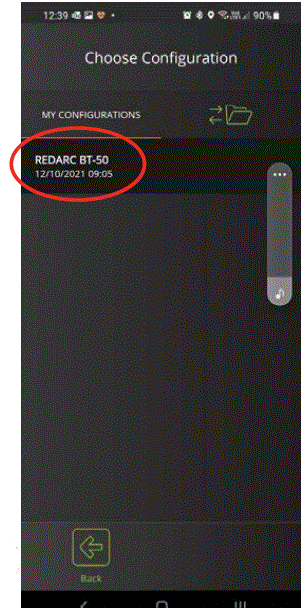
- Tapnite ikono zobnika/ključa v zgornjem desnem kotu.
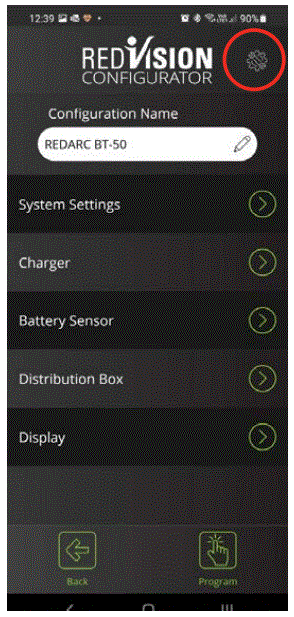
- Tapnite »Dodaj PIN«.
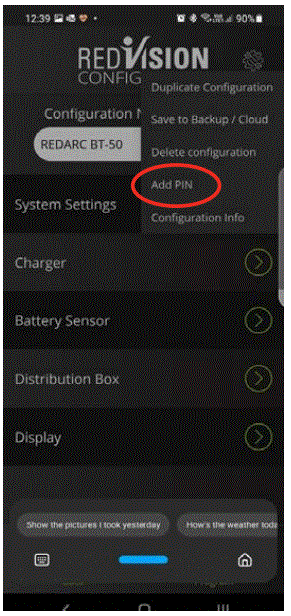
- Vnesite izbrani PIN in ga potrdite.
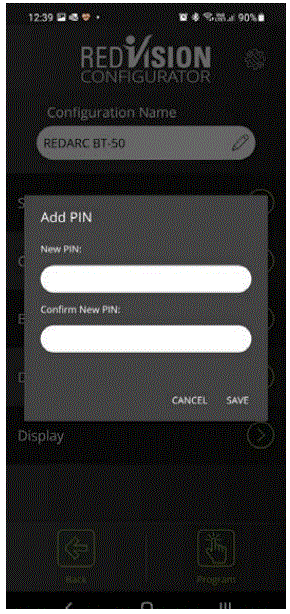
- Vsak komplet bo imel poleg sebe odprto ključavnico. Tapnite »Nazaj« in znova odprite konfiguracijo – ključavnice bodo zdaj zaprte.
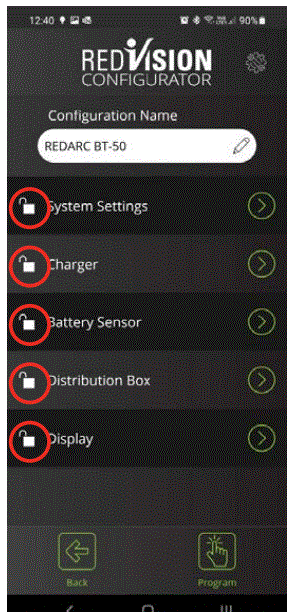
- Če se dotaknete katerega koli od njih, se prikaže pojavno okno, ki vam omogoča vnos kode PIN in odklepanje konfiguracije.
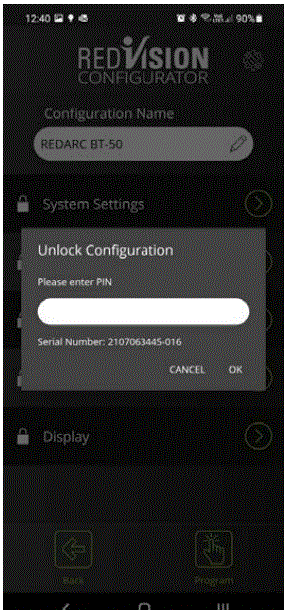
KONFIGURACIJE – ANDROID
V določenih situacijah je morda bolje zakleniti dostop do konfiguracije RedVision, tako da končni uporabniki ne morejo spremeniti konfiguracije (in s tem funkcionalnosti) sistema RedVision. To lahko storite ob ustvarjanju konfiguracije ali pa jo dodate pozneje. PIN lahko dodate kateri koli konfiguraciji prek aplikacije RedVision Configurator.
Upoštevajte: Če je PIN dodan in naložen v sistem RedVision, konfiguracije pozneje ni mogoče spremeniti, razen če ima uporabnik aplikacije Configurator PIN za to konfiguracijo.
- Odprite aplikacijo in tapnite »Odpri konfiguracijo«.
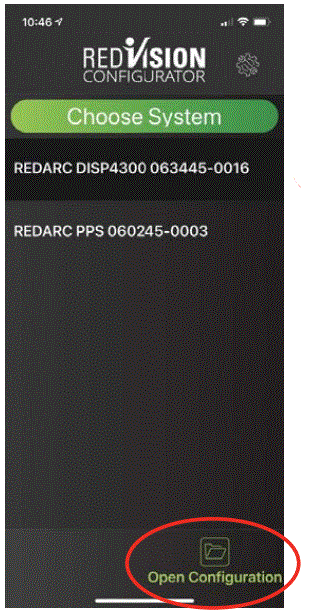
- Izberite konfiguracijo file ki mu želite dodati PIN … v tem primeru »REDARC BT 50«.
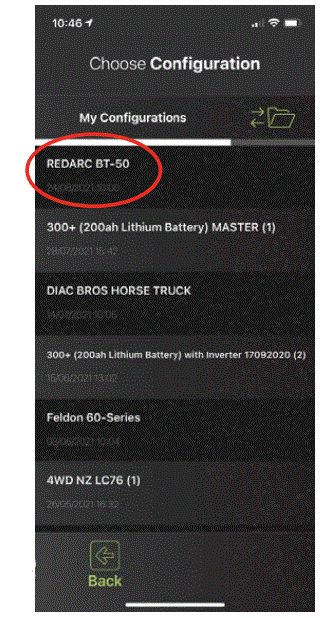
- Tapnite ikono zobnika/ključa v zgornjem desnem kotu.
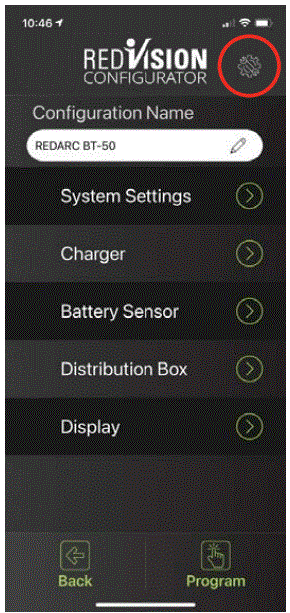
- Tapnite »Dodaj Pin namestitvenega programa«.
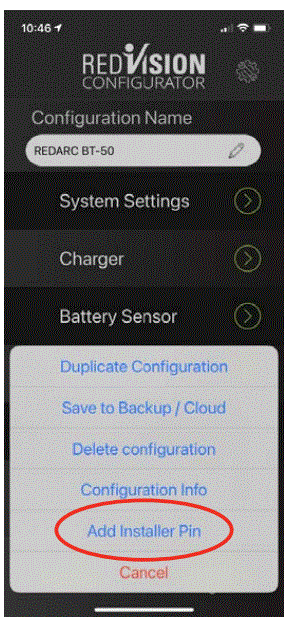
- .Vnesite izbrani PIN in ga potrdite.
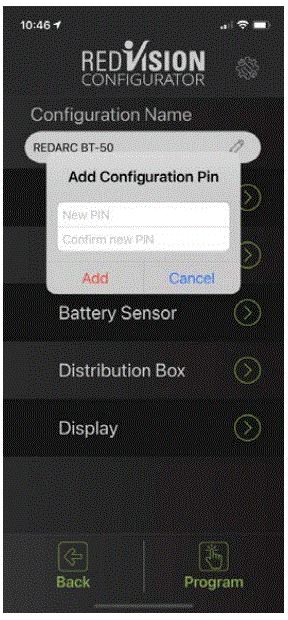
- Zdaj lahko vidite, da ima vsaka nastavitev poleg ikono ključavnice.
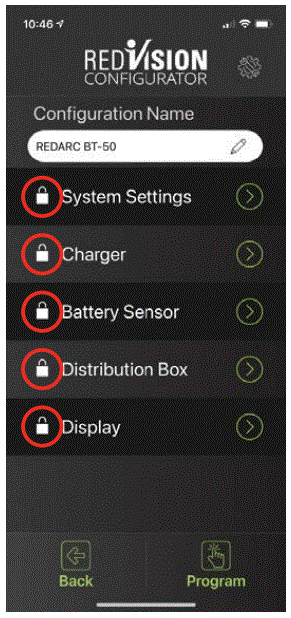
- .Če se dotaknete katerega koli od njih, se prikaže pojavno okno, ki vam omogoča vnos kode PIN in odklepanje konfiguracije.
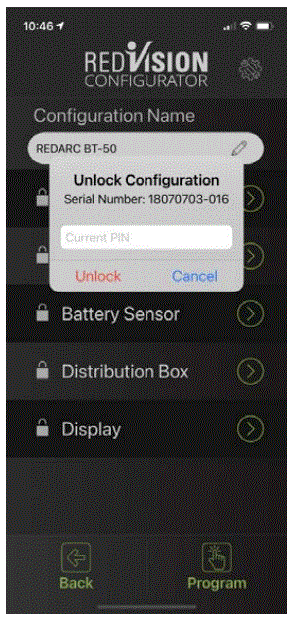
Dokumenti / Viri
 |
REDARC Nastavitev PIN kode za zaklepanje konfiguracij Android [pdf] Uporabniški priročnik Nastavitev PIN kode za zaklepanje konfiguracij Android |



